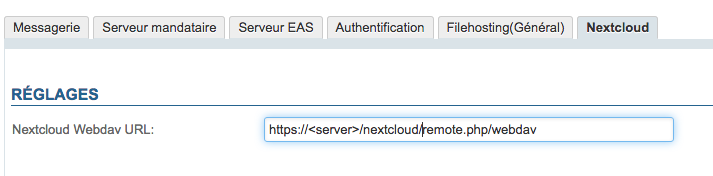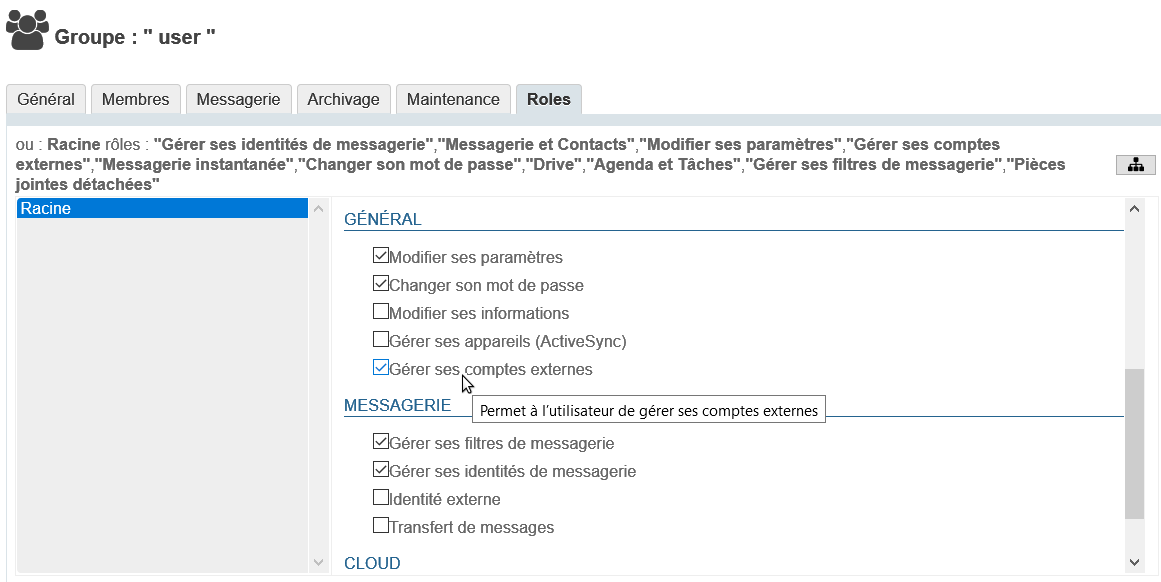Prérequis
Installation de Nextcloud
Nextcloud doit être installé et fonctionnel.
Nextcloud est un produit indépendant de BlueMind, pour plus de renseignement sur l'obtention, l'installation et le fonctionnement de celui-ci, se reporter au site https://Nextcloud.com/
Désinstallation du filehosting BlueMind
Nextcloud peut être utilisé :
- en cohabitation avec BlueMind : si l'utilisateur ne renseigne pas d'identifiant de connexion à Nextcloud c'est BlueMind qui sera utilisé.
- en remplacement de BlueMind : si l'utilisateur ne renseigne pas d'identifiant de connexion à BlueMind, il n'aura pas accès à la fonctionnalité de détachement des pièces jointes.
Pour utiliser Nextcloud en remplacement de BlueMind comme système de dépôt des documents, il suffit de désinstaller le paquet dédié au filhosting BlueMind avant l'installation des paquets dédiés à Nextcloud :
aptitude remove bm-plugin-core-filehosting-filesystem
Installation
- Télécharger l'archive sur le marketplace de BlueMind et la décompresser
- Récupérer les fichiers jar contenus :
- dans le dossier
net.bluemind.filehosting.nextcloud - dans le dossier
net.bluemind.filehosting.nextcloud*correspondant à votre version de Nextcloud
- dans le dossier
- Déposer ces 2 fichiers sur le serveur dans le répertoire
/usr/share/bm-core/extensions/ - Supprimer le répertoire
/var/lib/bm-core Redémarrer le core :
service bm-core restart
- Déposer le fichier
net.bluemind.ui.adminconsole.nextcloud.settings-*.jarsur le serveur dans le répertoire/usr/share/bm-webserver/extensions - Supprimer le répertoire
/var/lib/bm-webserver Redémarrer le webserver :
service bm-webserver restart
Configuration
Trouver l'url d'accès
L'url par défaut de l'accès WebDAV de Nextcloud est habituellement de la forme http(s)/<server>/nextcloud/remote.php/dav/files
Pour plus d'information, vous pouvez consulter https://docs.nextcloud.com/server/12/user_manual/files/access_webdav.html
Pour tous les domaines
La connexion de BlueMind à Nextcloud pour l'ensemble des domaines ne peut être faite que par le superadministrateur :
- se connecter à la console d'administration en tant qu'admin0
- se rendre dans Gestion du système > Configuration Système > Onglet Nextcloud
- renseigner l'url WebDav du Système Nextcloud :
Pour un domaine particulier
La connexion de BlueMind à Nextcloud pour un domaine en particulier peut être paramétrée par toute personne ayant reçu le rôle "Administrateur de domaine" pour le domaine souhaité.
- se connecter à la console d'administration en tant qu'administrateur de domaine
- se rendre dans Gestion du système > Domaines Supervisés > sélectionner le domaine > Onglet Nextcloud
- renseigner l'url WebDav du Système Nextcloud :
Donner l'accès aux utilisateurs
Activation
Afin que les utilisateurs puissent accéder à cette fonctionnalité, il est nécessaire de leur donner le rôle correspondant.
Cela peut être fait par groupe ou par utilisateur, il suffit de se rendre dans la fiche d'administration du groupe ou de l'utilisateur souhaité et d'activer le rôle "Gérer ses comptes externes" :
Connexion
Une fois Nextcloud correctement installé et configuré, et le rôle attribué, les utilisateurs peuvent connecter leur compte Nextcloud avec leur compte BlueMind.
Pour en savoir plus sur la façon de procéder et l'utilisation, veuillez vous reporter à la page du manuel utilisateur Fichiers volumineux et détachement des pièces jointes
Si les utilisateurs ne connectent pas leur compte, ou que le rôle n'est pas attribué, c'est le serveur BlueMind qui continue à être utilisé comme serveur d'hébergement des fichiers détachés.